图片配置
此部分教程主要说明如何修改 App logo、启动图(Launchimage)、以及工程中一些用到的默认图片;
首先打开 iOS 工程
cd 到 ios/WeexEros 目录下,执行命令:$ open WeexEros.xcworkspace open 然后会调用 Xcode 打开工程,或者到目录下直接双击 WeexEros.xcworkspace
找到 Assets.xcassets 文件
工程配置的图片都在 Assets.xcassets 中,打开后是下面这个样子
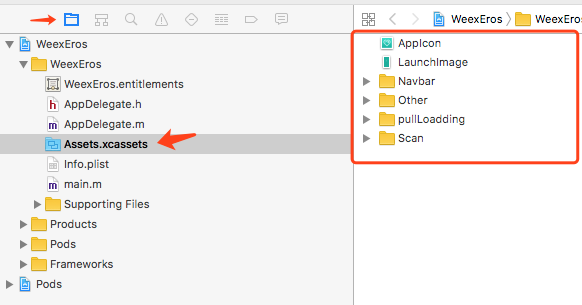
说明
1x 图片是给非Retina屏用的,iPhone 4 之前的机型,iPhone3GS 这部分机型直接无视,所以不需要设置图片
2x 图片是给 Retina 屏用的,iPhone 4(含)之后的机型
3x 图是专为 5.5 寸机型提供的,但不是必须的,如果 3x图没有系统会使用 2x 的图片
|- AppIcon // logo 图片
|- LaunchImage // 启动页图片
|- Navbar
|- NavBar_BackIcon // 导航栏默认的返回按钮图片
|- NavBar_BackItemIcon // 自定义的返回按钮图片
|- Other
|- image_placeholder // <image>标签 站位图片,图片加载失败会显示这个站位图
|- pullLoadding // 下拉刷新动画
|- Scan
|- Scan_line // 扫一扫的线
|- Scan_pick_bg // 扫一扫中的框
替换方法
以上图片都可以替换为自己的,考虑到一些开发人员没有 iOS 开发经验,以免出错,请按以下教程来操作
以 AppIcon为例
![]()
选中 AppIcon 右键 -> Show in Finder
![]()
打开 AppIcon.appiconset 文件夹
![]()
注意图片尺寸,还有命名规范要与之前的保持一致,然后将新的图片直接覆盖就可以了;
其他图片的替换方式一样;